Windows7の名前Windowsライブラリをカスタマイズするにはどうすればよいですか

ほとんど utilizatorilor de computere prefera sa-si personalizeze PC-ul または laptopul din dotare, fie ca e vorba de コンピュータ名 si al userilor sau de numele folderelor de sistem, fie ca este vorba de customizarea aspectului (teme, icon-uri imagini de fundal etc.) sau de tweak-uri de registri. Pentru a da un aer mai personal folderelor in care sunt stocate pozele, filmele, muzica favorita si documentele, utilizatorii Windows 7 pot customiza numele Windows Libraries cu ajutorul unui simplu 登録ハック。
Pentru a modifica numele Windows Libraries intr-unul personalizat urmati pasii de mai jos:
- 開ける レジストリエディター (味 regedit で 検索ウル から スタートメニュー そして与える 入力)そして、キーに移動します HKEY_CLASSES_ROOTCLSID{031E4825-7B94-4dc3-B131-E946B44C8DD5}
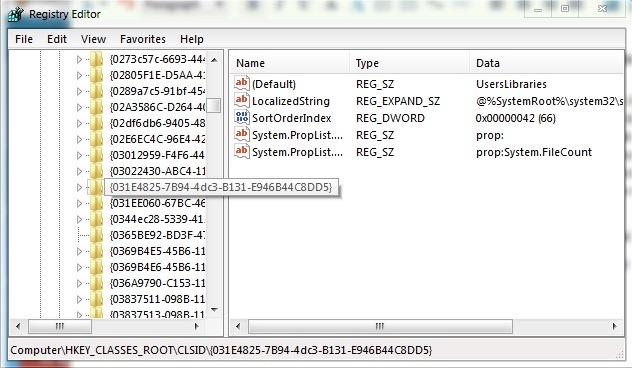
- dati click dreapta pe key si selectati Permissions メニューから
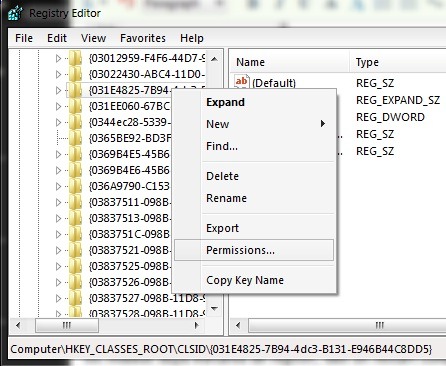
- クリックしてください 高度な (partea de jos a ferestrei), apoi dati click pe tab-ul 所有者
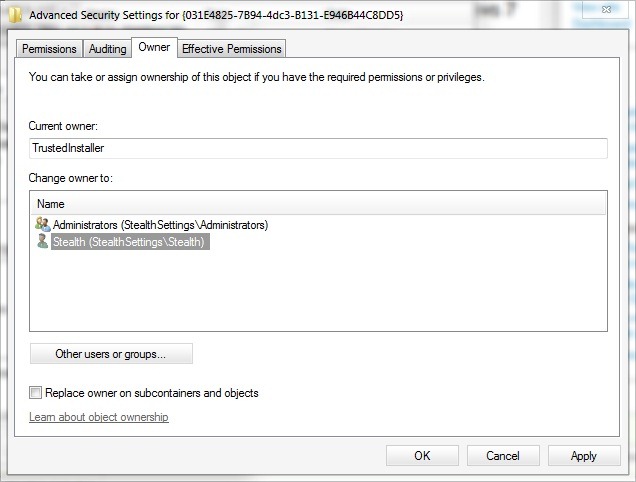
- modificati owner-ul din Trusted Installer で Administrators, apoi acordati permisiuni フルコントロール pentru acest grup de useri
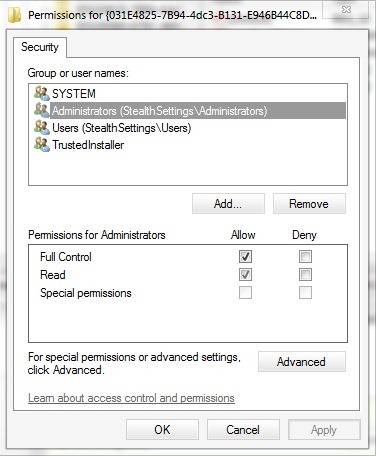
- in regedit, dati click-dreapta pe intrarea LocalizedString, si modifdicati-i valoarea in numele pe care doriti sa-l dati bibliotecilor Windows (Windiows Libraries)
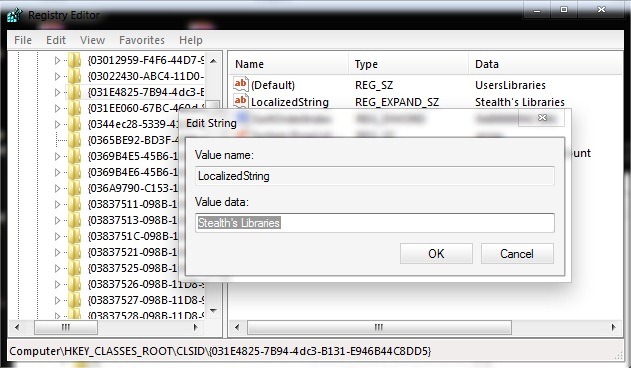
- 近い レジストリエディター si deschideti un Windowsエクスプローラー pentru a verifica daca modificarile au avut efect (daca acestea nu au loc imadiat dupa editarea de registri, dati un 再起動 computerului).
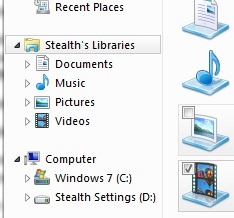
Nota: Inainte de a modifica registrii de sistem, faceti un back-up al acestora pentru a evita eventuale consecinte neplacute.
ステルス設定 – How to customize Windows Libraries name in Windows 7
Windows7の名前Windowsライブラリをカスタマイズするにはどうすればよいですか
について ステルス
技術に情熱を持ち、2006年からStealthSettings.comで喜んで執筆しています。macOS、Windows、Linuxのオペレーティングシステムだけでなく、プログラミング言語やブログプラットフォーム(WordPress)、オンラインストア(WooCommerce、Magento、PrestaShop)にも豊富な経験があります。
ステルスの投稿をすべて表示あなたも興味があるかもしれません...


一つの考え “Windows7の名前Windowsライブラリをカスタマイズするにはどうすればよいですか”